微信是大家最喜爱的通讯软件之一,它深受用户欢迎,给我们带来很多便捷和乐趣,可是有些小伙伴还不太熟悉它的一些设置,比如,很多人不清楚如何绑定QQ邮箱,小编今天给大家分享解决这个问题的方法。
具体如下:
-
1. 首先,我们在手机中找到如图所示的“微信”App,点击进入主界面。
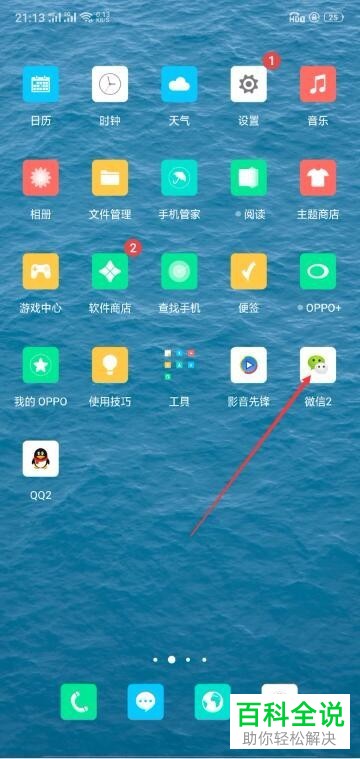
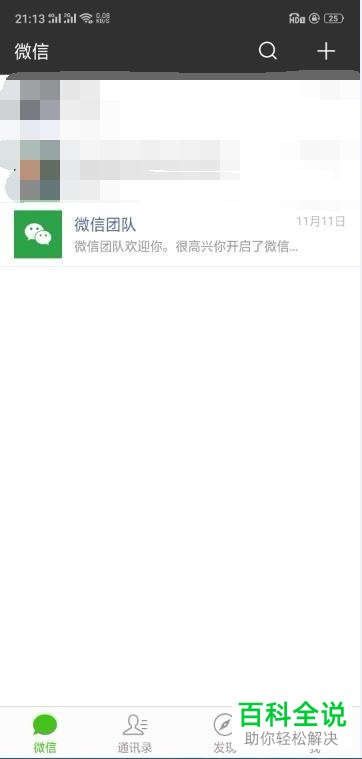
-
2.第二步,当我们到达如图所示的主界面后,请选择【我】按钮,接着我们就来到了个人中心页面。
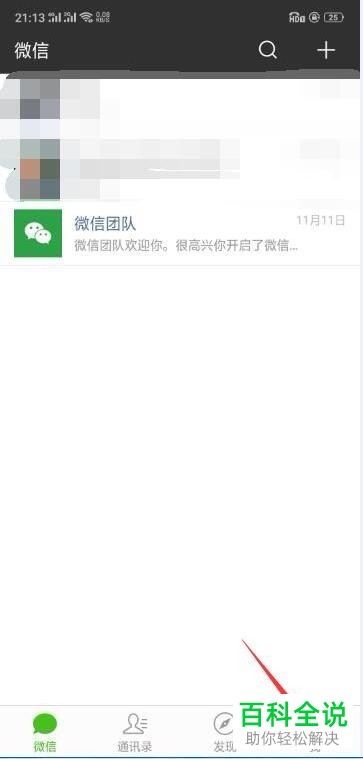
-
3.第三步,如图所示,这时我们已经成功到达“个人中心”,请选择【设置】按钮。
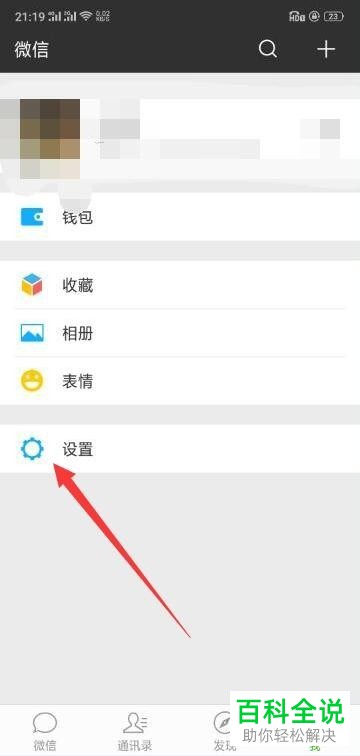
-
4.第四步,下图为进入【设置】界面后的效果图,我们选择屏幕中的【账号与安全】这一项。
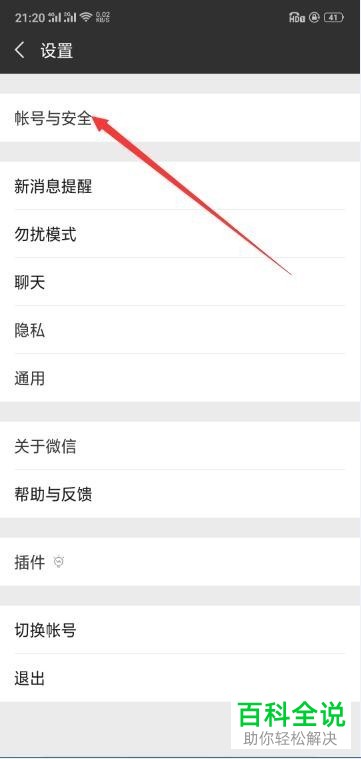
-
5.第五步,成功到达如图所示的【账号与安全】界面后,请选择“更多安全设置”这一项。
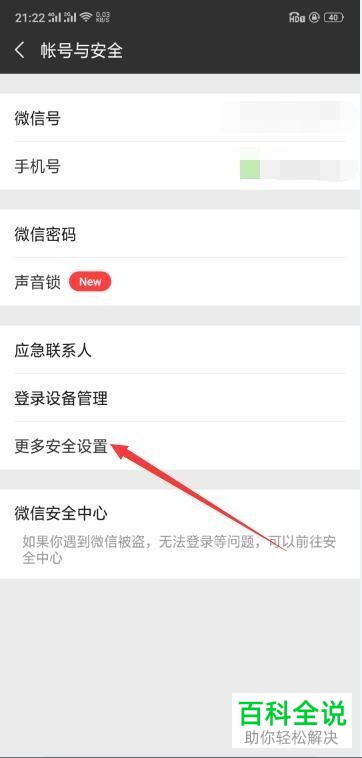
-
6.第六步,如图所示,请选择界面中的【邮件地址】这一项,然后请根据系统提示填上邮箱地址,完善自己的信息,完成后别忘记按下【确定】按钮。

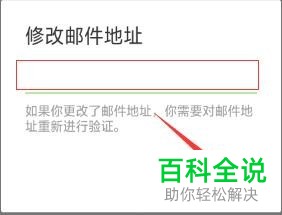
-
7.最后,我们只需要登录QQ邮箱完成验证即可,请打开QQ邮箱中的如图所示的新邮件,接着选择正文里的【点击确认】按钮。操作成功。
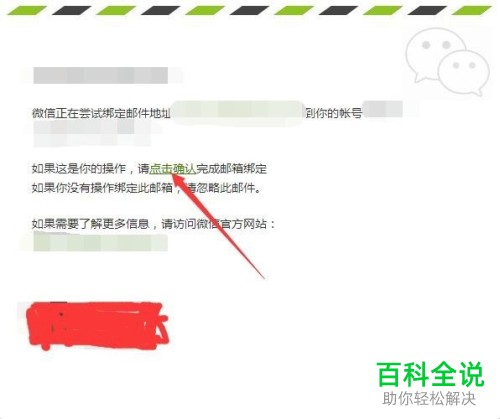
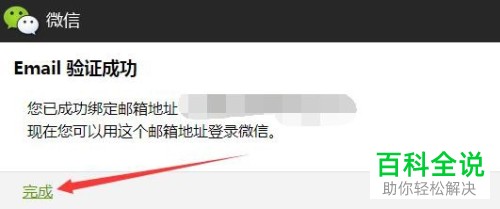
-
以上就是手机微信绑定QQ邮箱方法。
